ubuntu环境配置
一、安装ubuntu
1、点击创建新的虚拟机
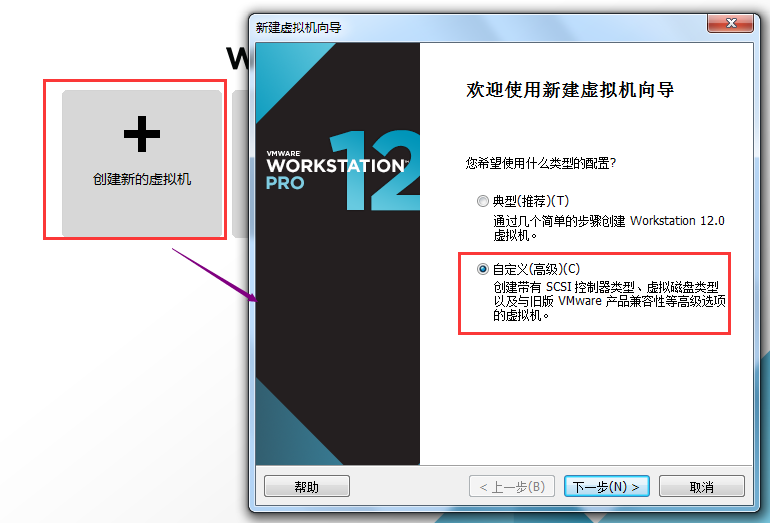
2、选择对应的硬件兼容性
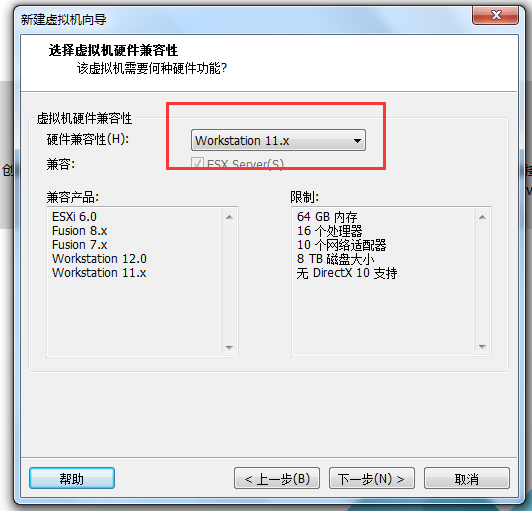
3、安装客户机操作系统
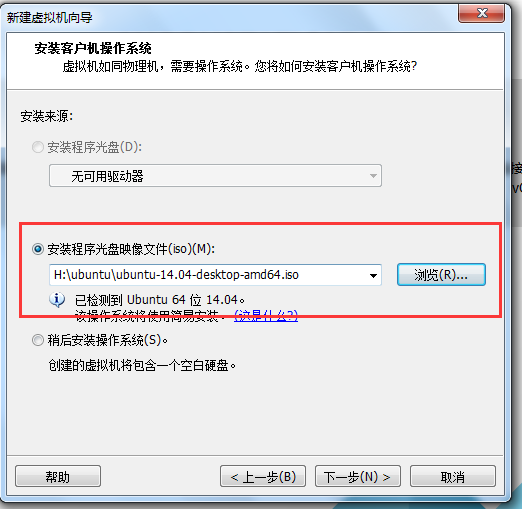
4、填写用户信息
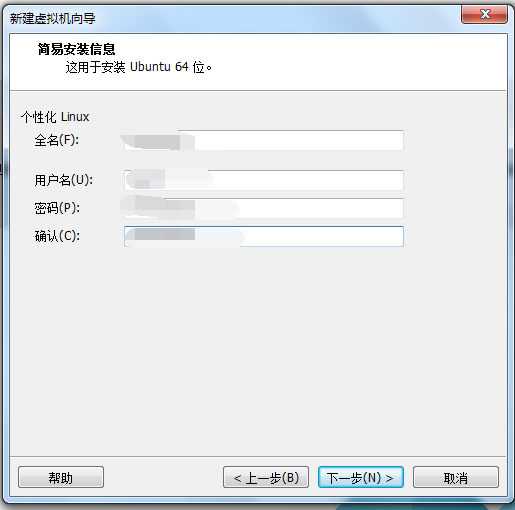
5、处理器数量
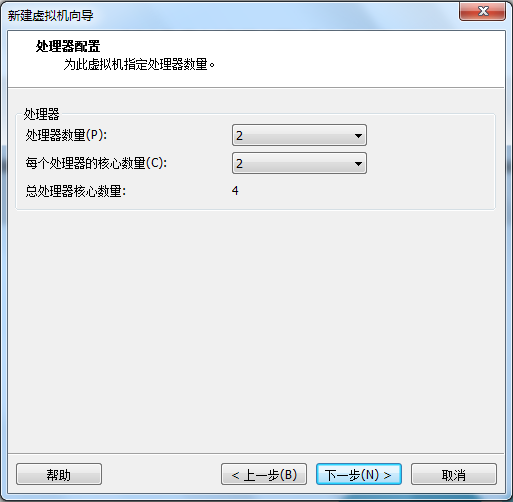
6、分配内存

7、设置网络访问
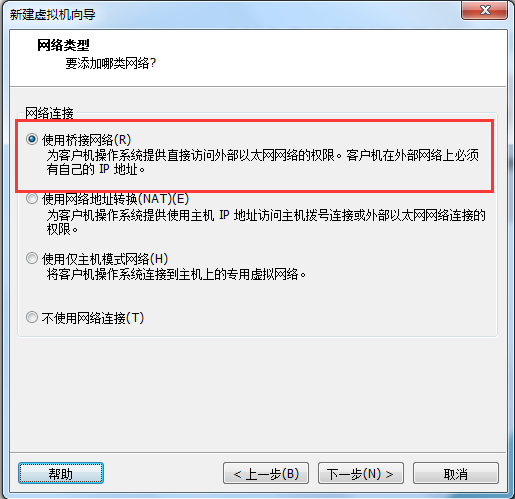
8、选择I/O控制类型

9、选择磁盘类型

10、选择磁盘

11、指定磁盘容量
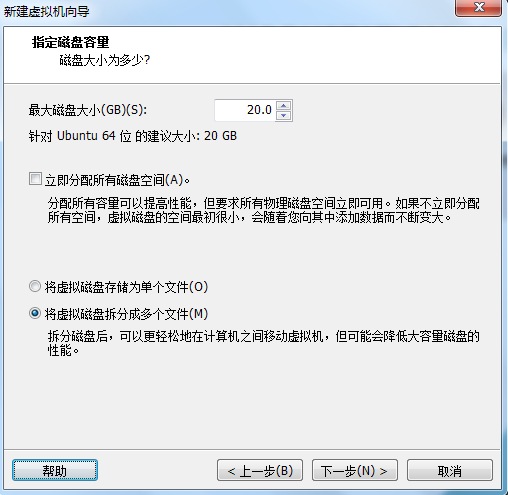
12、指定磁盘文件
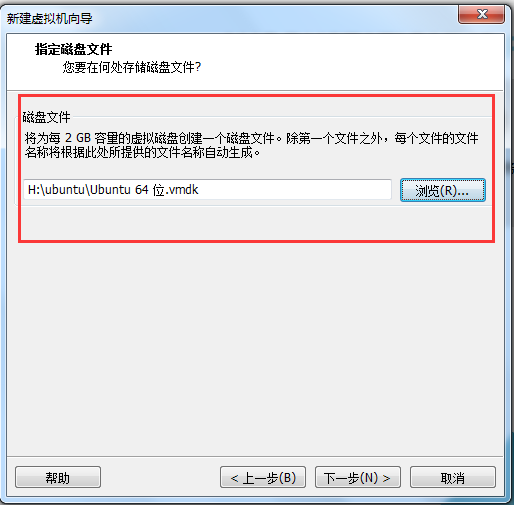
13、点击完成

二、安装ssh服务
为方便后期在windows与linux之间传输文件的方便性,安装ssh服务,在ubuntu上执行以下命令:
bright@ubuntu:~$ sudo apt-get install openssh-server
三、安装pycharm
1、下载
自行在官网上下载pycharm,然后通过ssh将其传输到ubuntu上:

2、解包
bright@ubuntu:~$ sudo tar -xzvf pycharm-community-2018.2.4.tar.gz -C /usr/local/src/
3、安装
进入到解压包的bin目录,执行pycharm.sh文件
bright@ubuntu:/usr/local/src/pycharm-community-2018.2.4/bin$ source pycharm.sh
此时就按照windows上的操作一步一步的安装即可,这样虽然可以安装以及启动成功,但是不能每次使用都这样通过命令行进行,可以创建一个快捷方式,在桌面上新建文本文档,写入以下内容:
[Desktop Entry] Version=1.0 Type=Application Name=Pycharm Icon=/usr/local/src/pycharm-community-2018.2.4/bin/pycharm.png #根据实际目录填写 Exec=/usr/local/src/pycharm-community-2018.2.4/bin/pycharm.sh #根据实际目录填写 MimeType=application/x-py; Name[en_US]=pycharm
然后将文件重命名pycharm.desktop以及设置文件权限(通过属性)为允许作为程序执行文件。此时将完成了pycharm的安装。
作者:iveBoy
本文版权归作者和博客园共有,欢迎转载,但未经作者同意必须在文章页面给出原文连接,否则保留追究法律责任的权利。




 浙公网安备 33010602011771号
浙公网安备 33010602011771号